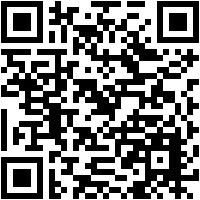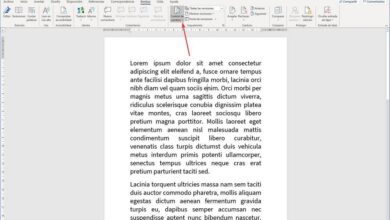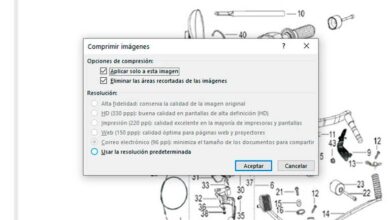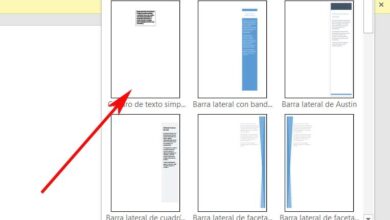Coupez le microphone de votre PC en appuyant simplement sur un bouton avec MicSwitch
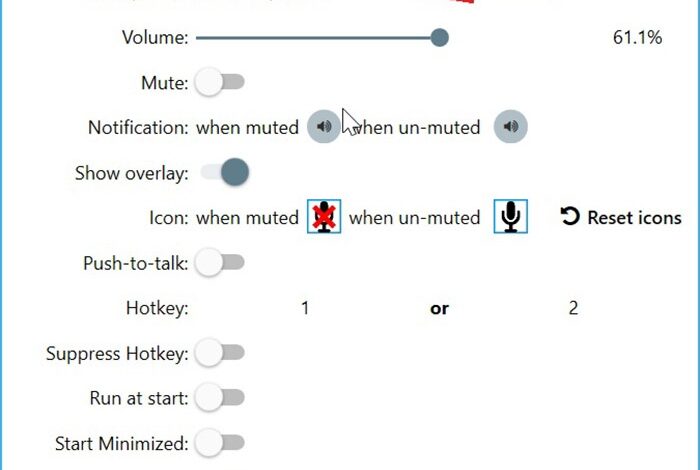
Il est probable que, si nous sommes des utilisateurs qui apprécient uniquement les jeux en ligne prenant en charge les chats vocaux, nous sommes habitués à entendre des bruits de fond provenant du microphone des autres utilisateurs qui le maintiennent pendant le jeu. Et c’est que Windows ne nous offre pas un moyen simple de faire taire et de réactiver le micro, il faut donc faire confiance aux fonctions offertes par les applications ou les jeux eux-mêmes. Comme alternative, nous pouvons utiliser une application comme MicSwitch , dont nous allons parler aujourd’hui.
MicSwitch est un petit outil utile, open source et gratuit pour les ordinateurs avec le système d’exploitation Windows. Avec lui, nous pouvons couper ou activer le microphone de notre ordinateur au moyen d’une touche de raccourci prédéfinie pour l’ensemble du système, ce qui affectera tout programme utilisant le microphone.
Il prend également en charge des fonctions supplémentaires telles que les sons configurables pour couper ou réactiver le son. De plus, il dispose d’une icône de superposition configurable avec prise en charge de la transparence qui apparaît à l’écran pour connaître son état à tout moment. Grâce à cela, ce programme nous permet de basculer de manière transparente entre différentes applications de chat et d’utiliser le même système d’entrée, en prenant également en charge les notifications.
De cette manière, au lieu de dépendre des fonctionnalités fournies par les applications de chat vocal et les jeux, qui ne fonctionnent généralement que dans le même programme. D’autre part, avec MicSwitch, nous nous assurons qu’en appuyant sur une touche, le microphone est coupé ou éteint.
MicSwitch, la solution pour désactiver le micro rapidement
Une fois que nous avons lancé MicSwitch, une fenêtre avec son menu principal apparaît instantanément, à partir de laquelle nous pouvons facilement configurer l’application. Bien qu’il ait un petit inconvénient et c’est qu’il n’est disponible qu’en anglais , cela peut donc être un problème concernant sa configuration pour certains utilisateurs.
Concernant ses options de configuration, il est à noter que MicSwitch prend en charge les configurations pour plusieurs microphones . Pour ce faire, il faut cliquer en haut, sur l’onglet «Microphone». Lorsque nous appuierons sur un menu déroulant apparaîtra, où nous pouvons sélectionner tous les microphones ou un en particulier dans le cas où nous en avons plusieurs connectés, donc cela peut être utile principalement pour les émetteurs.
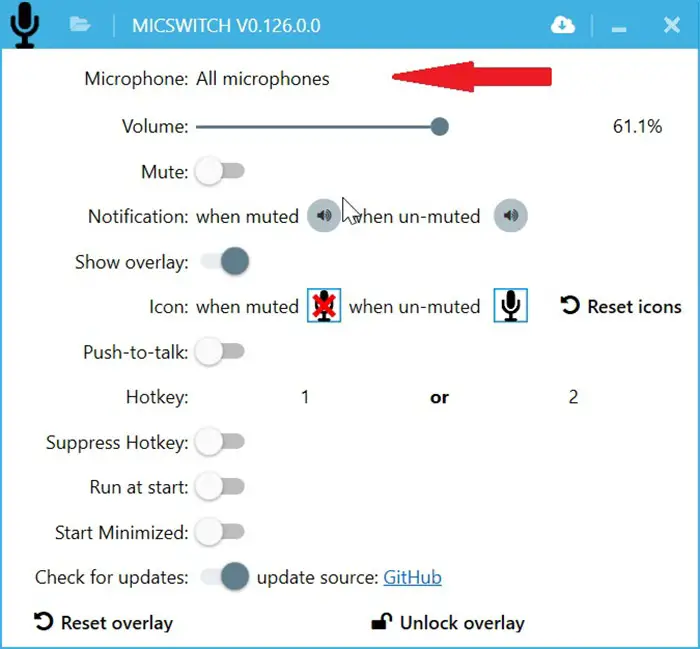
Juste en dessous de l’option Microphone, nous avons la barre de volume pour la configurer au moyen d’un pourcentage de puissance compris entre 0 et 100%. Ensuite, nous trouvons la touche «Mute». Si nous l’avons éteint, l’icône d’un microphone barré apparaîtra à l’écran, tandis que si nous l’avons activé, le microphone apparaîtra en noir. De cette façon, nous pouvons connaître à tout moment l’état de notre microphone. Lorsque vous allumez et éteignez le microphone, nous entendrons un signal sonore nous en avertissant. Une autre option qui est fournie dans la fenêtre des préférences est la possibilité de modifier les notifications audio qui sont lues lorsque vous désactivez ou réactivez le microphone, à partir de l’onglet «Notification».
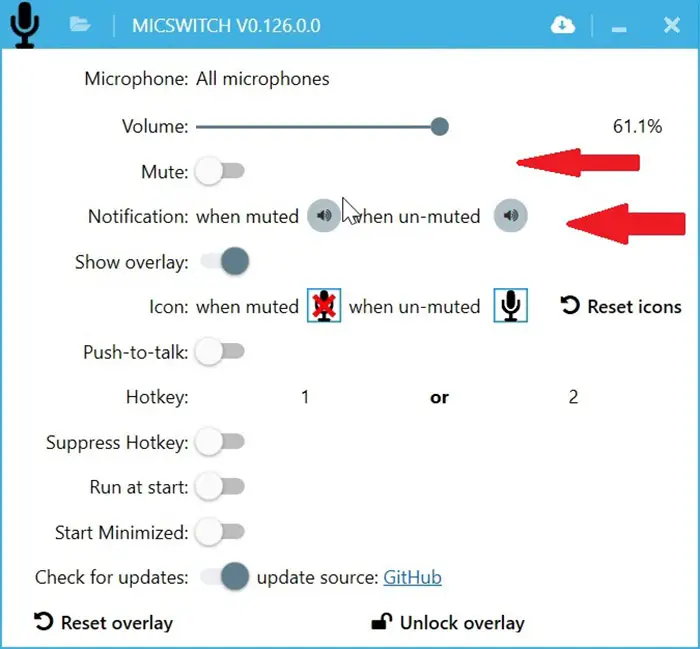
Dans le cas où le microphone superposé à l’écran nous dérange, nous aurons la possibilité de l’activer et de le désactiver au moyen de l’option «Afficher la superposition». Il nous offre également la possibilité de configurer l’icône du microphone à la fois pour quand il est activé et quand il est coupé. De cette façon, il suffira de cliquer sur l’icône pour que nous puissions sélectionner n’importe quelle image de notre ordinateur. Dans le cas où nous n’aimons pas son apparence, nous pouvons revenir aux icônes initiales en cliquant sur «Réinitialiser les icônes».
![]()
Définissez un ou deux raccourcis clavier
Le programme n’a pas de raccourcis clavier par défaut configurés la première fois que nous l’exécutons. C’est pourquoi nous devons configurer une ou deux touches de raccourci qui fonctionnent comme des raccourcis globaux avec lesquels nous pouvons couper ou activer le microphone. Nous le ferons à partir de l’onglet «Hotkey». Il prend également en charge deux modes audio, push to talk et toggle, quelque chose que nous pouvons également configurer à partir de cette fenêtre.
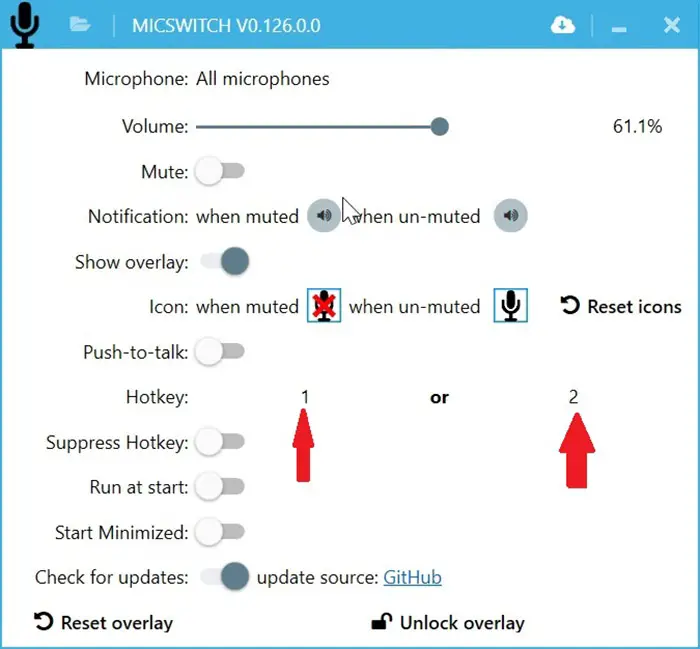
Enfin, nous pouvons utiliser la fonction «Exécuter au démarrage» pour que le programme soit exécuté au démarrage de l’ordinateur. La fonction «Démarrer minimisé», pour qu’elle soit exécutée au démarrage directement dans la barre système. Une fois la configuration terminée, nous pouvons fermer la fenêtre en appuyant sur le X et le programme deviendra actif en arrière-plan, fonctionnant sur la barre système.
Téléchargez gratuitement MicSwitch
MicSwitch est une application entièrement gratuite que nous pouvons télécharger sur GitHub , totalement sûre et exempte de virus ou de logiciels malveillants. Il est compatible avec le système d’exploitation Windows dans ses versions de Vista, 7, 8 et 10 dans les systèmes 32 bits et 64 bits. Pour être exécuté, il est nécessaire que nous l’installions sur le système et il nécessite Microsoft .NET Framework 4.6.1 pour son utilisation. Le programme démarre automatiquement une fois installé et vérifie les mises à jour. Nous devons également garder à l’esprit que l’application n’est pas configurée pour s’exécuter automatiquement à chaque démarrage de Windows, nous devons donc l’activer manuellement ou configurer cette option à partir de ses propres paramètres.
Alternatives à MicSwitch
Si nous recherchons un programme qui nous permet de couper le microphone à l’aide de touches de raccourci, nous proposons quelques alternatives à MicSwitch à prendre en compte.
MicMute
Cette application simple nous aidera à activer ou désactiver le microphone de notre ordinateur au moyen d’un simple raccourci clavier. En outre, il dispose de fonctionnalités utiles, telles que la désactivation du microphone immédiatement au démarrage, ainsi que la possibilité de voir les périphériques d’ entrée audio détectés à l’écran . Nous pouvons télécharger MicMute gratuitement à partir de ce lien .
Parler à bascule
Cette application nous offre la possibilité d’attribuer une touche de raccourci pour couper rapidement notre microphone. Son interface est minimaliste et facile à utiliser, puisqu’elle montre toutes ses fonctions dans sa fenêtre principale. Nous pouvons attribuer les raccourcis clavier que nous voulons pouvoir désactiver ou activer le microphone. Talk Toggle est au prix de 2,39 euros et peut être téléchargé sur le Microsoft Store.